Android 11 (API স্তর 30) সমর্থন করতে, প্যাকেজ দৃশ্যমানতা <queries> উপাদানটি AR ফাউন্ডেশনের জন্য ARCore এক্সটেনশনে যোগ করা হয়েছে (1.19 বা তার পরে)। ARCore-এর এই সংস্করণগুলি ব্যবহার করার সময়, <queries> উপাদানটির জন্য Gradle সংস্করণ 5.6.4 বা তার পরবর্তী সংস্করণ প্রয়োজন।
বেশিরভাগ ক্ষেত্রে, Android Gradle প্লাগইন সংস্করণ 3.6.0 ব্যবহার করা যথেষ্ট। অ্যান্ড্রয়েড গ্রেডল প্লাগইন এবং আপনি যে গ্রেডল সংস্করণটি ব্যবহার করছেন তার মধ্যে সামঞ্জস্যতা নিশ্চিত করতে, অ্যান্ড্রয়েড গ্রেডল প্লাগইন সামঞ্জস্যের টেবিলটি দেখুন।
ঐক্য গ্রেডেল সমর্থন
ইউনিটির সমর্থিত সংস্করণগুলির জন্য নির্দেশাবলী নিম্নলিখিত বিভাগে তালিকাভুক্ত করা হয়েছে।
আরও তথ্যের জন্য এই নিবন্ধগুলি দেখুন:
- ইউনিটির গ্রেডেল সমর্থন
- অ্যান্ড্রয়েডের কনফিগার গ্রেডল বিল্ড
ইউনিটি 2021 এবং তার পরে
ইউনিটি 2021-এর সমস্ত সংস্করণ অ্যান্ড্রয়েড 11কে লক্ষ্য করে সমর্থন করে। বিশদ সংস্করণের তথ্যের জন্য অ্যান্ড্রয়েড ডকুমেন্টেশনের জন্য ইউনিটির 2021 গ্রেডল পড়ুন। সংক্ষিপ্ত করতে:
ইউনিটি 2021.1 পর্যন্ত এবং 2021.1.15f1 শীপ গ্রেডল 5.6.4 বা তার পরে (এবং গ্রেডল প্লাগইন 3.6.0 বা পরবর্তী) সহ। কোন কর্মের প্রয়োজন নেই।
Unity 2021.1.16f1 এবং পরবর্তীতে Gradle 6.1.1 বা তার পরে (এবং Gradle প্লাগইন 4.0.1 বা তার পরে) সাথে শিপ করুন। কোন কর্মের প্রয়োজন নেই।
ঐক্য 2020
ইউনিটি 2020-এর সমস্ত সংস্করণ Android 11-কে লক্ষ্য করে সমর্থন করে। বিশদ সংস্করণের তথ্যের জন্য Android ডকুমেন্টেশনের জন্য ইউনিটির 2020 গ্রেডল পড়ুন। সংক্ষিপ্ত করতে:
ইউনিটি 2020.1, 2020.2 এবং 2020.3 পর্যন্ত এবং 2020.3.14f1 শীপ গ্রেডল 5.6.4 বা তার পরবর্তী (এবং গ্রেডল প্লাগইন 3.6.0 বা তার পরে) সহ। কোন কর্মের প্রয়োজন নেই।
Unity 2020.3.15f1 এবং পরবর্তীতে Gradle 6.1.1 বা তার পরে (এবং Gradle প্লাগইন 4.0.1 বা তার পরে) সাথে শিপ করুন। কোন কর্মের প্রয়োজন নেই।
ঐক্য 2019.4
ইউনিটিতে, Unity Preferences > External Tools খুলুন এবং কাস্টম Gradle গ্রেডল 5.6.4 বা তার পরে সেট করুন। ডাউনলোডের জন্য Gradle বিল্ড টুল দেখুন।

Project Settings > Player > Android > Publishing Settings > Build এ যান এবং উভয়টি নির্বাচন করুন:
- Custom Main Gradle Template
- Custom Launcher Gradle Template ।
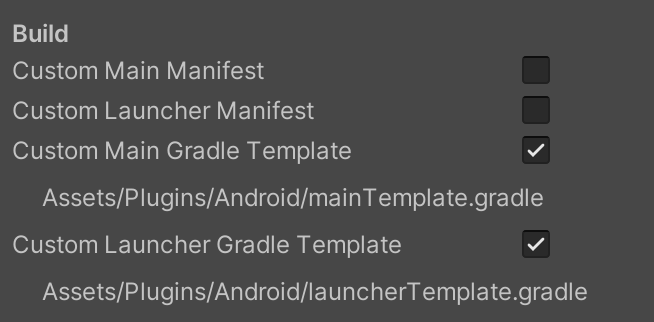
উভয় উত্পন্ন ফাইলে নিম্নলিখিত পরিবর্তনগুলি প্রয়োগ করুন:
-
Assets/Plugins/Android/mainTemplate.gradle -
Assets/Plugins/Android/launcherTemplate.gradle
উপস্থিত থাকলে, ফাইলের শীর্ষে নিম্নলিখিত মন্তব্যটি সরান:
// GENERATED BY UNITY. REMOVE THIS COMMENT TO PREVENT OVERWRITING WHEN EXPORTING AGAINফাইলের শীর্ষে নিম্নলিখিত লাইনগুলি সন্নিবেশ করুন:
buildscript { repositories { google() mavenCentral() } dependencies { // Must be Android Gradle Plugin 3.6.0 or later. For a list of // compatible Gradle versions refer to: // https://developer.android.com/studio/releases/gradle-plugin classpath 'com.android.tools.build:gradle:3.6.0' } } allprojects { repositories { google() mavenCentral() flatDir { dirs 'libs' } } }-

